Android (GMail)
Android Geräte unterscheiden sich leider stark, je nach Hersteller und Modell.
Wir empfehlen Ihnen, die GMail App als Mailrpogramm zu verwenden, diese ist auf praktisch jedem Android Geräte bereits vorinstalliert.
Schritt 1: Starten Sie GMail und klicken Sie auf das "Hamburger"-Menü (drei horizontale Striche)
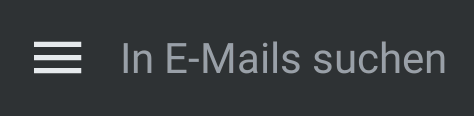
Schritt 2: Einstellungen

Wählen Sie aus dem Menü zuunterst "Einstellungen".
Schritt 3: Konto hinzufügen
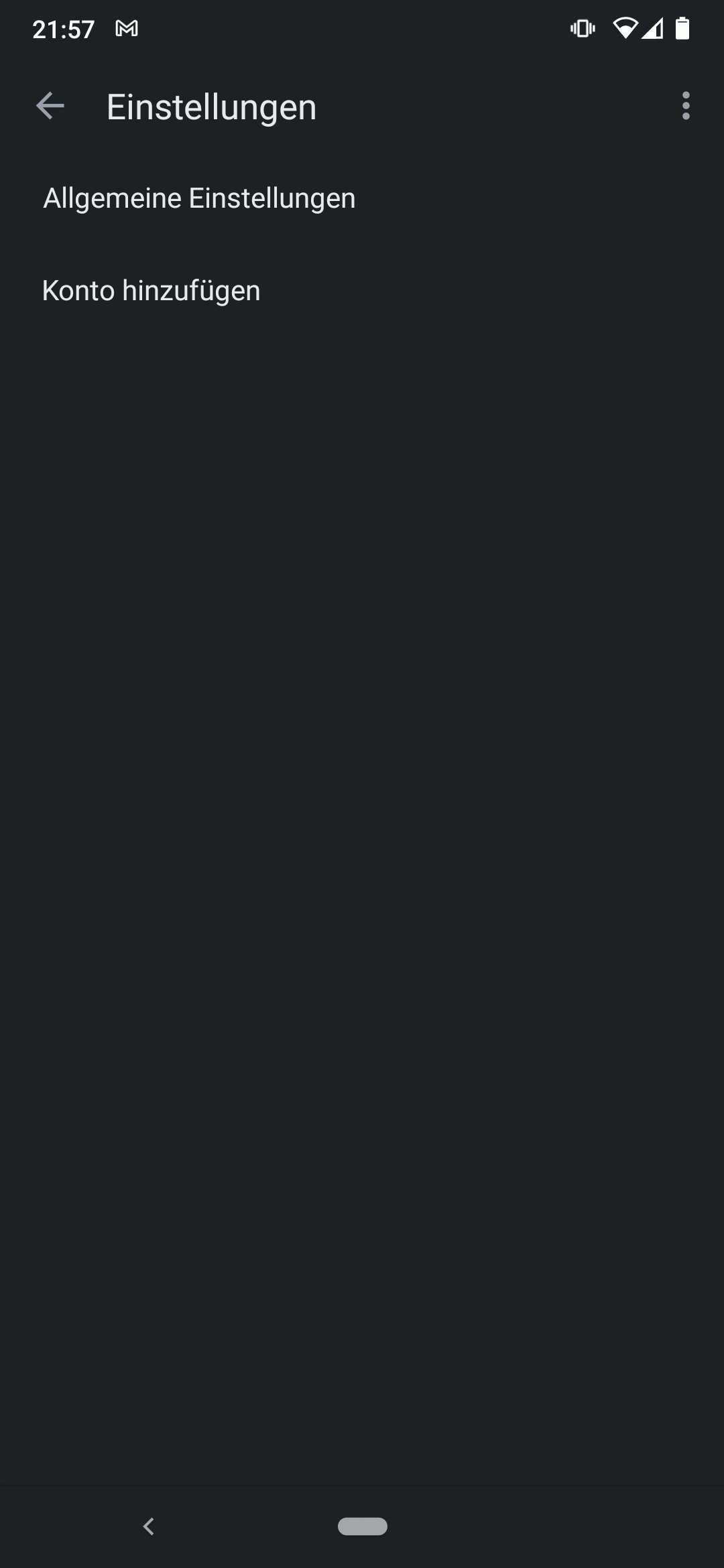
Wählen Sie "Konto hinzufügen".
Schritt 4: Sonstige
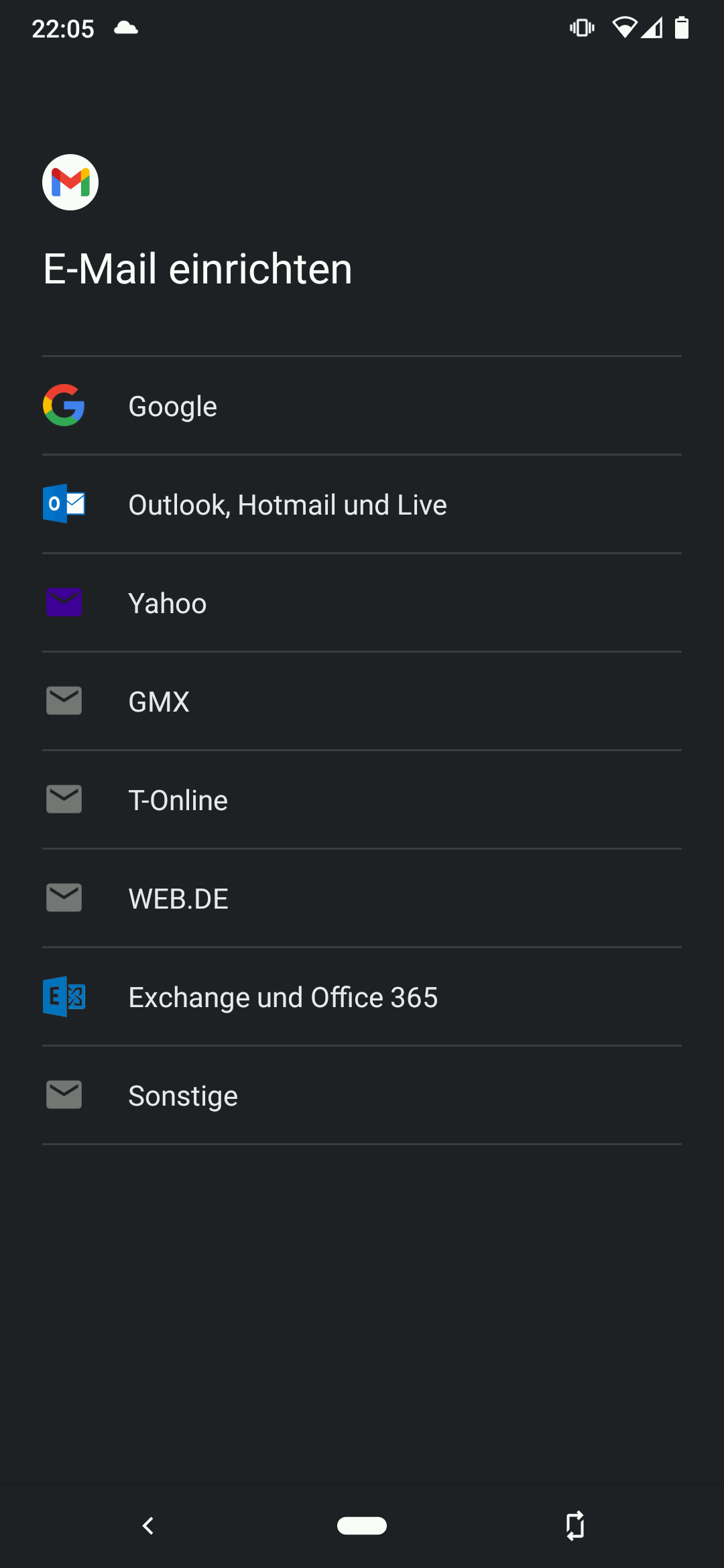
Wählen Sie als Kontentyp "Sonstige".
Schritt 5: E-Mail Adresse hinzufügen
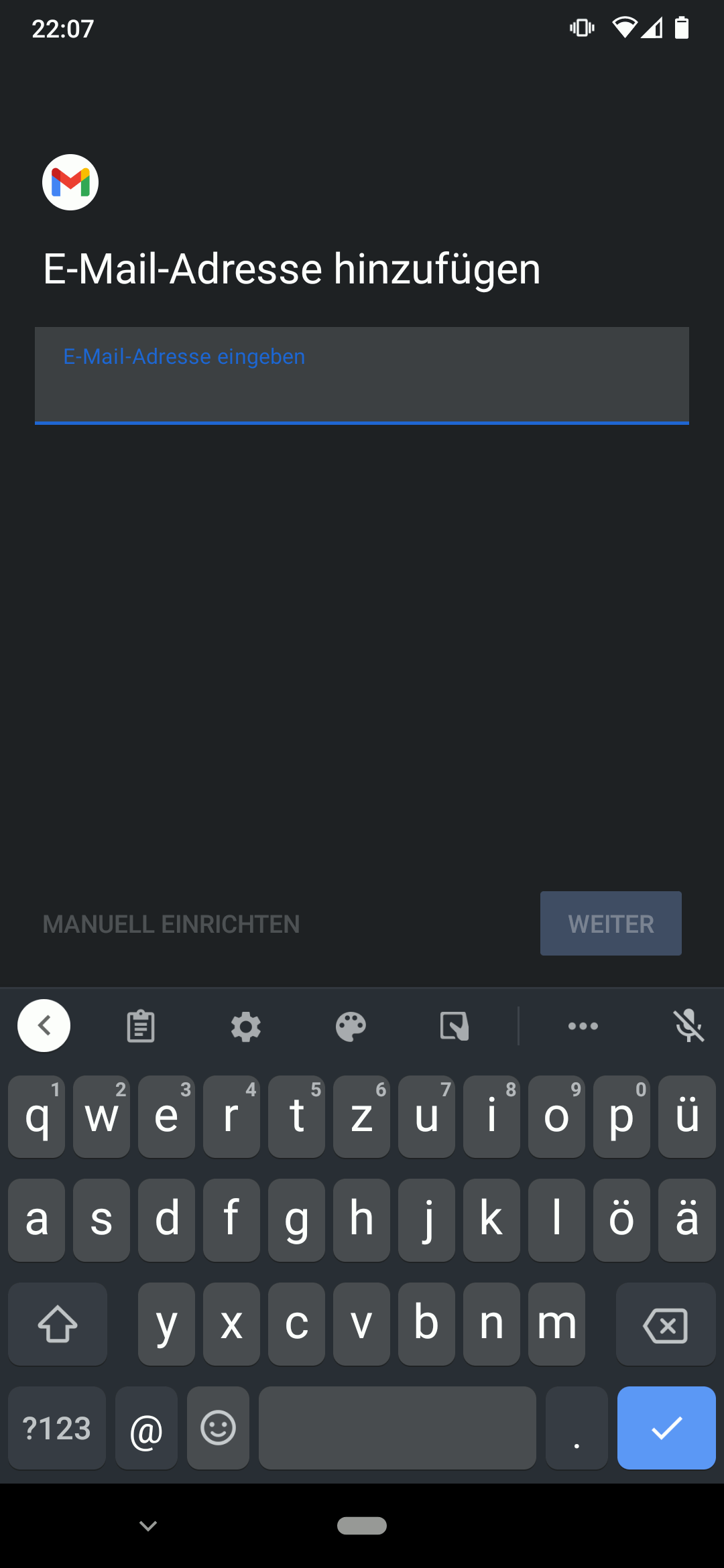
Geben Sie Ihre vollständige E-Mail Adresse ein. Klicken Sie auf [Weiter].
Schritt 6: Kontentyp
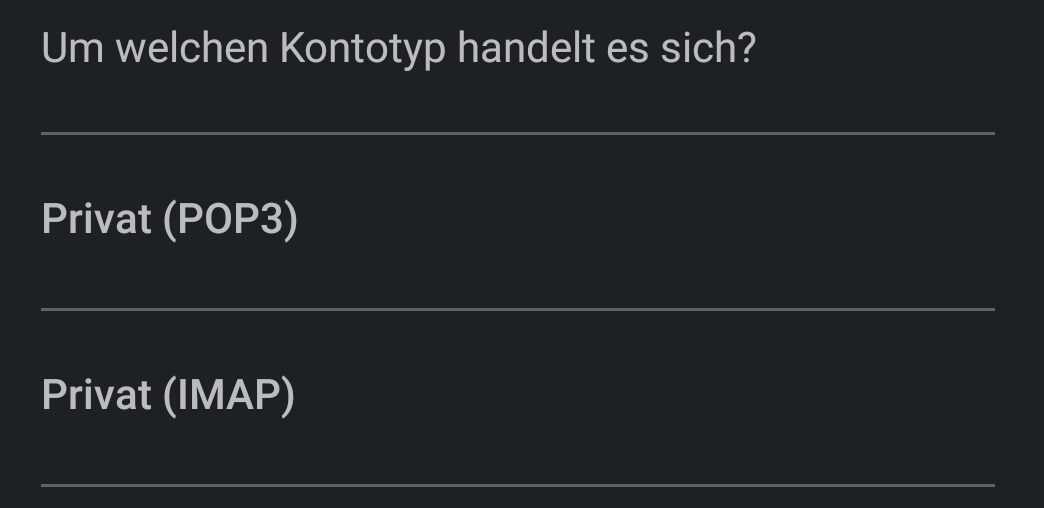
Wählen Sie als Kontentyp "Privat (IMAP)".
Schritt 7: Passwort

Geben Sie das Passwort ein.
Schritt 8: Eingangsserver
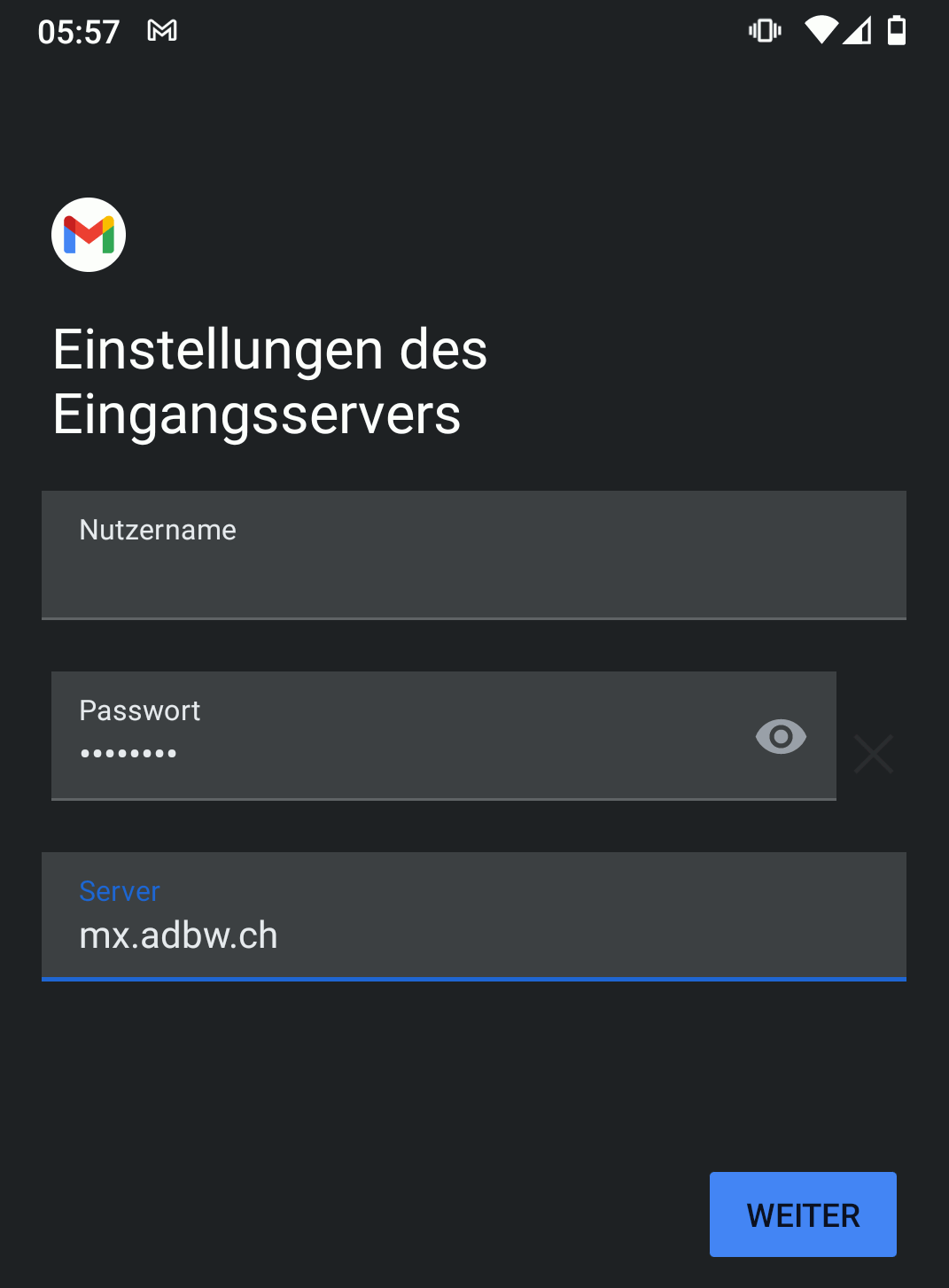
Geben Sie ggf. mx.adbw.ch als eingehender Mailserver ein.
Schritt 9: Ausgangsserver
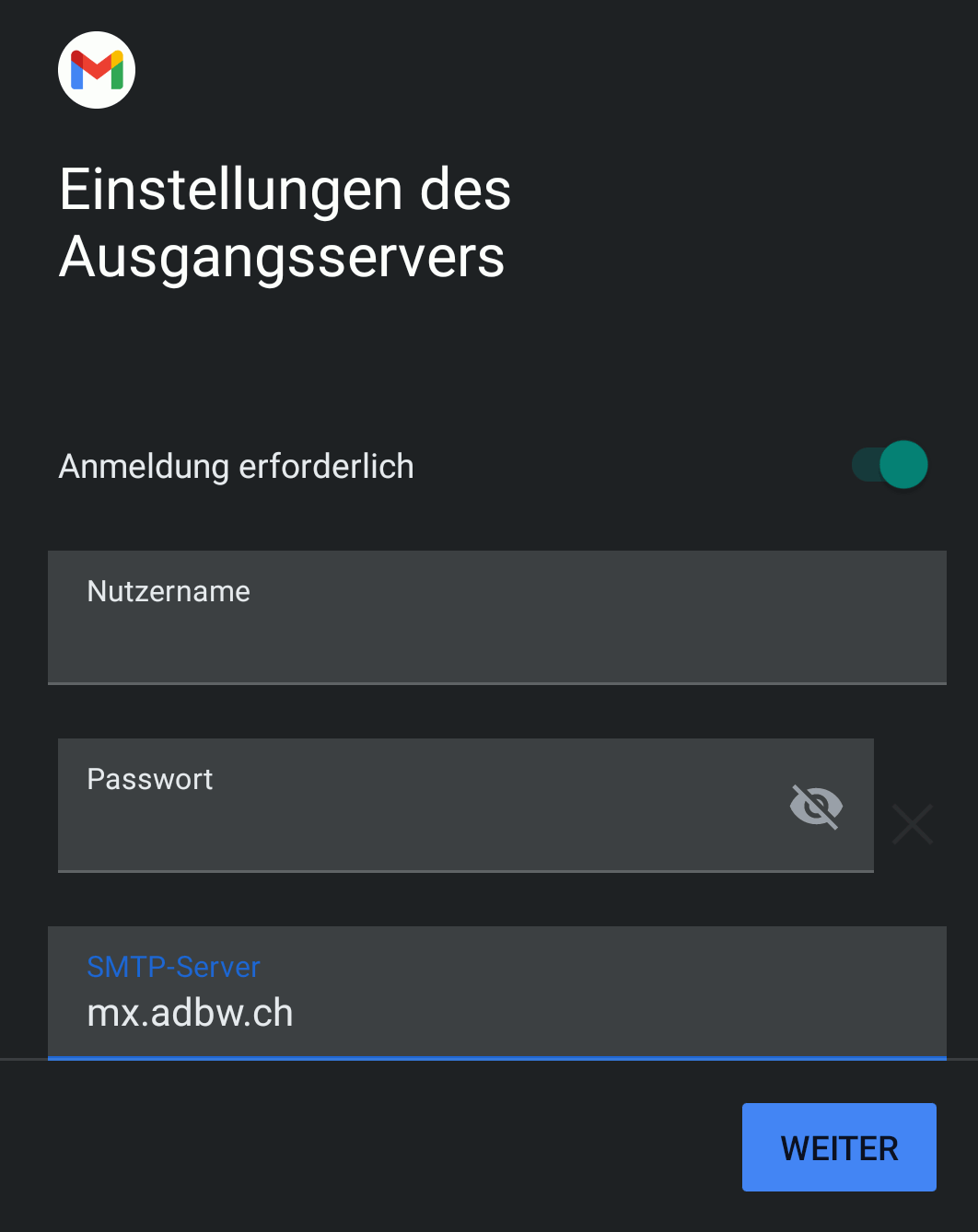
Geben Sie mx.adbw.ch als Ausgangsserver ein.
Schritt 10: Kontenoptionen
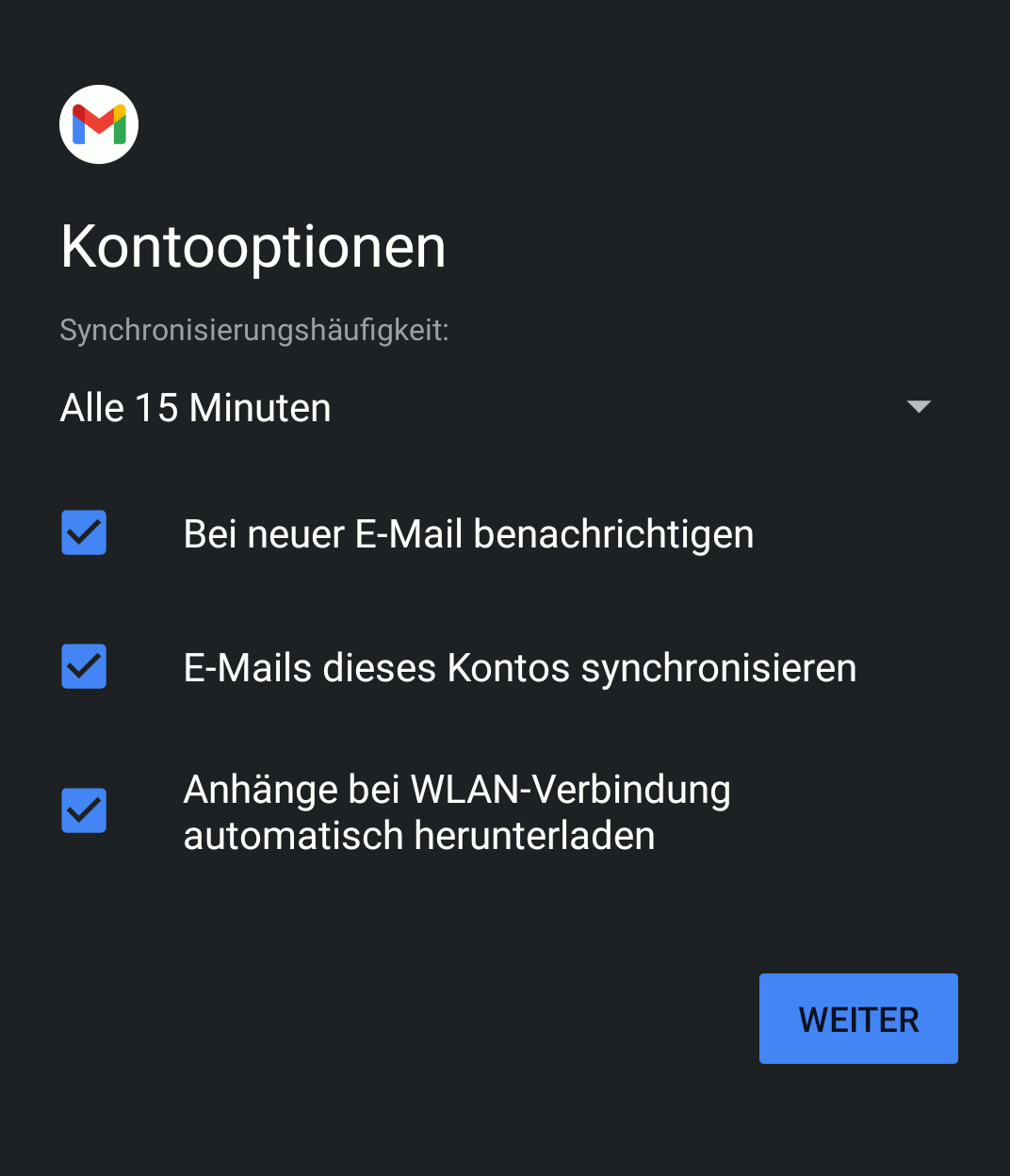
Bestätigen Sie die vorgeschlagenen Kontenoptionen durch Klick auf [Weiter].
Schritt 11: Kontenbezeichnung und Absendername
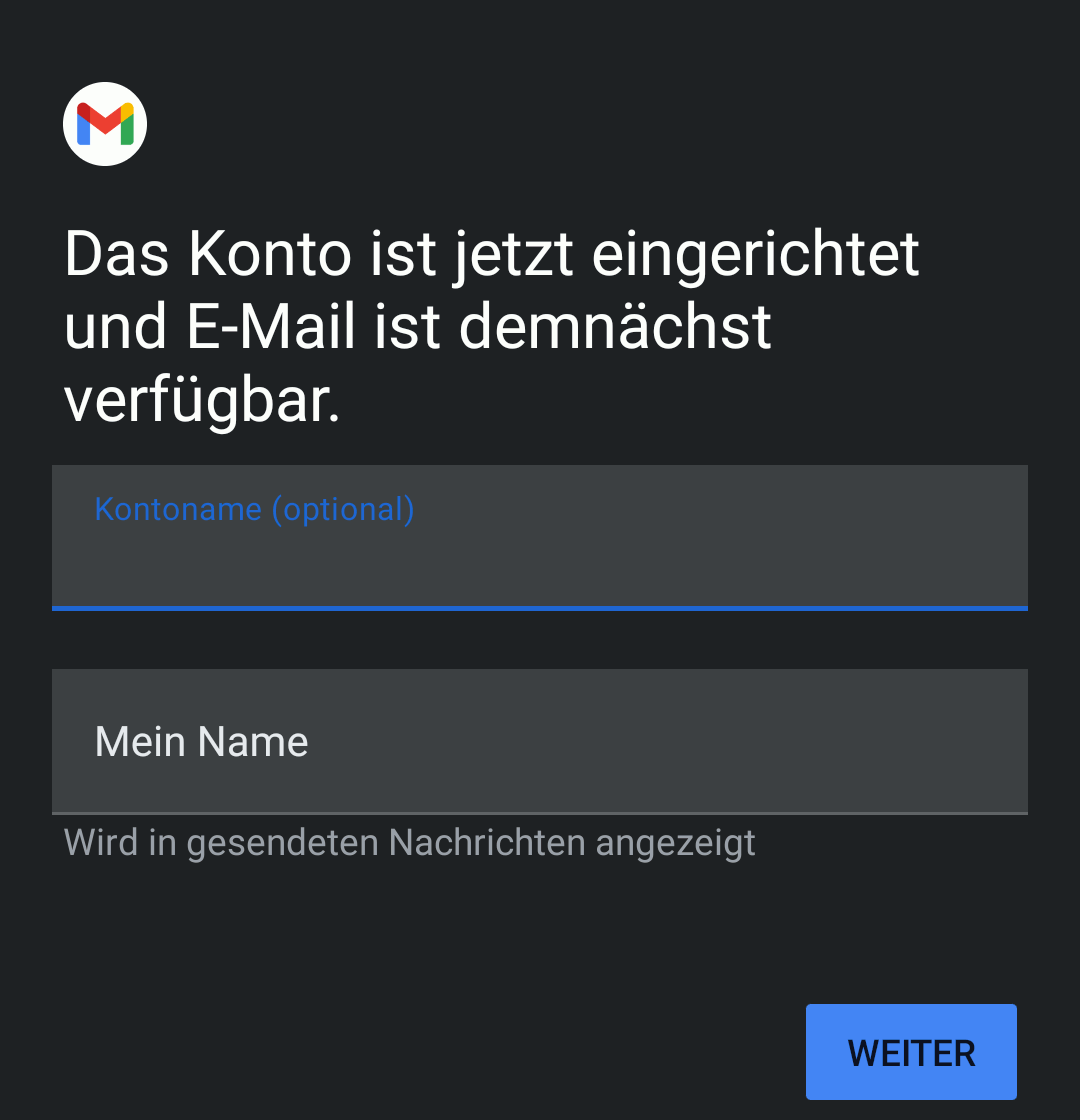
Geben Sie einen Namen für das Konto ein, damit Sie bei mehreren Konten das Konto einfacher identifizieren können.
Weiter geben Sie bitte Ihren vollständigen Vor- und Nachnamen als Absendername ein.
Klicken Sie schliesslich auf [Weiter]. Ihr Konto ist jetzt eingerichtet.